win7怎么开启vt? Win7系统联想电脑打开VT的方法
嘿,你知道吗?联编程想Windows7怎么打开vt呢?VT虚拟化其实就是指电脑的CPU的虚拟化技术,开启后一般能显著提高计算机的工作效率哦!如果你用的是联想电脑,而且装的是Windows 7系统的话,下面我会介绍几种方法来打开VT,一起来看看吧!
联想Windows7打开VT的方法
无论是方法一还是方法二,都是需要进入电脑主板的bIOS内进行操作的。一般电脑开机时按启动快捷键进入bios设置,笔记本一般按F1或F2,台式机一般按Delete键,不清楚的网友可自行去查找自己电脑品牌主板的启动快捷键是什么。进入bios后就可以参照以下的方法设置了。
www.devze.com方法一:进bios的Configuration内开启vt
1. 进入bios后,使用方向键切换到“Configuration”选项,将光标移动到“Intel Virtual Technology”并按下回车。如果没有找到VT选项或不可更改,说明你的win7电脑不支持VT技术。

2. 打开选项后,选择“Enabled”,并按下回车键进入。
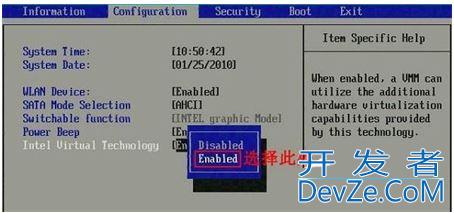
3. 此时该选项将变为Enabled,按F10键即可保存bios的所有设置并退出,这时就成功开启VT功能了。

方法二:进bios的Advanced内开启vt
1. 首先进入电脑的BIOS设置,找到“Advanced”选项,使用方向键点击下方“CPU Setup”并按php下回车键。

2. 移动到“Intel(R)Virtualization Technology“选项,按下回车,设置为“Enahttp://www.devze.combled”,然后按下F10保存设置即可开启vt。
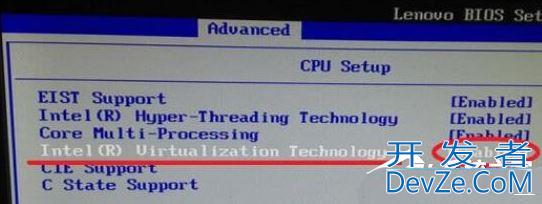
注意事项:
- 在更改BIOS设置前,务必备份好重要数据,以防不测。同时,如js果你不确定如何操作,建议咨询专业人士或参考主板的官方文档。
通过以上步骤,你就可以在Windows 7系统中成功开启VT技术了。开启后,你将能够更顺畅地运行虚拟化应用,享受更加高效和丰富的使用体验,希望大家喜欢,请继续关注编程客栈(www.devze.com)。。
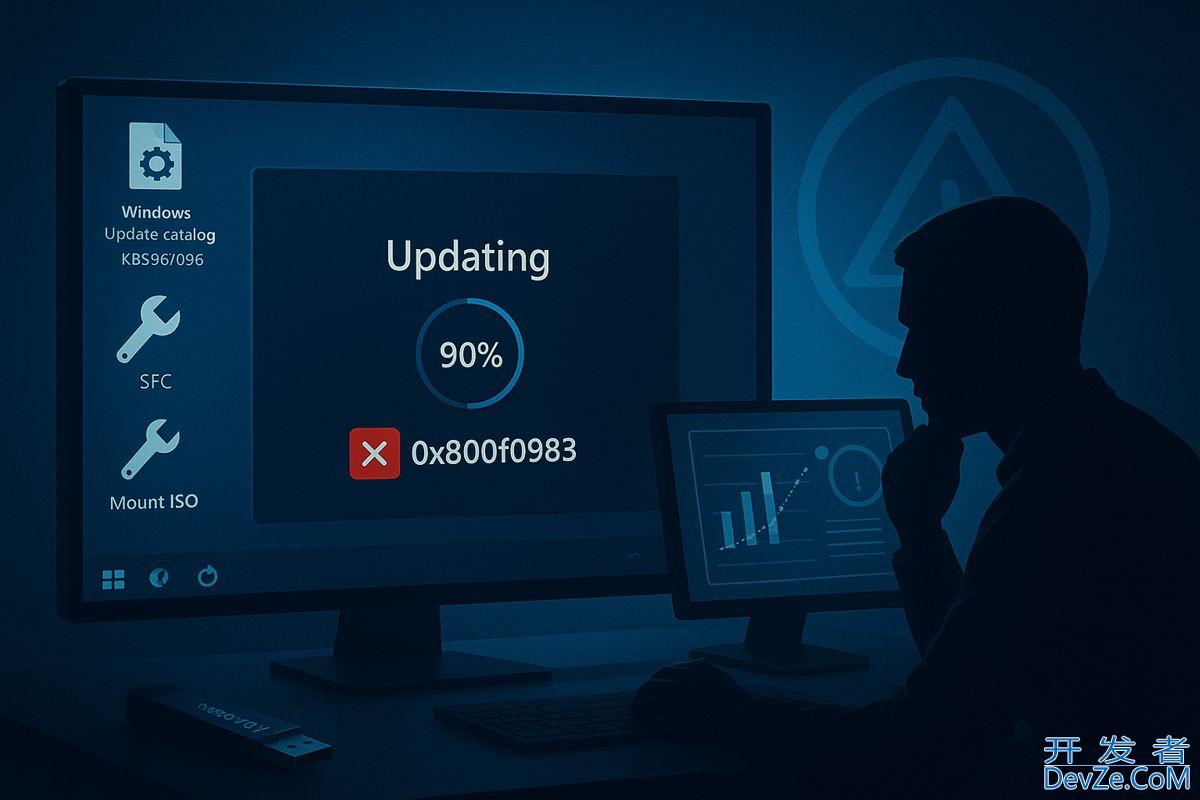
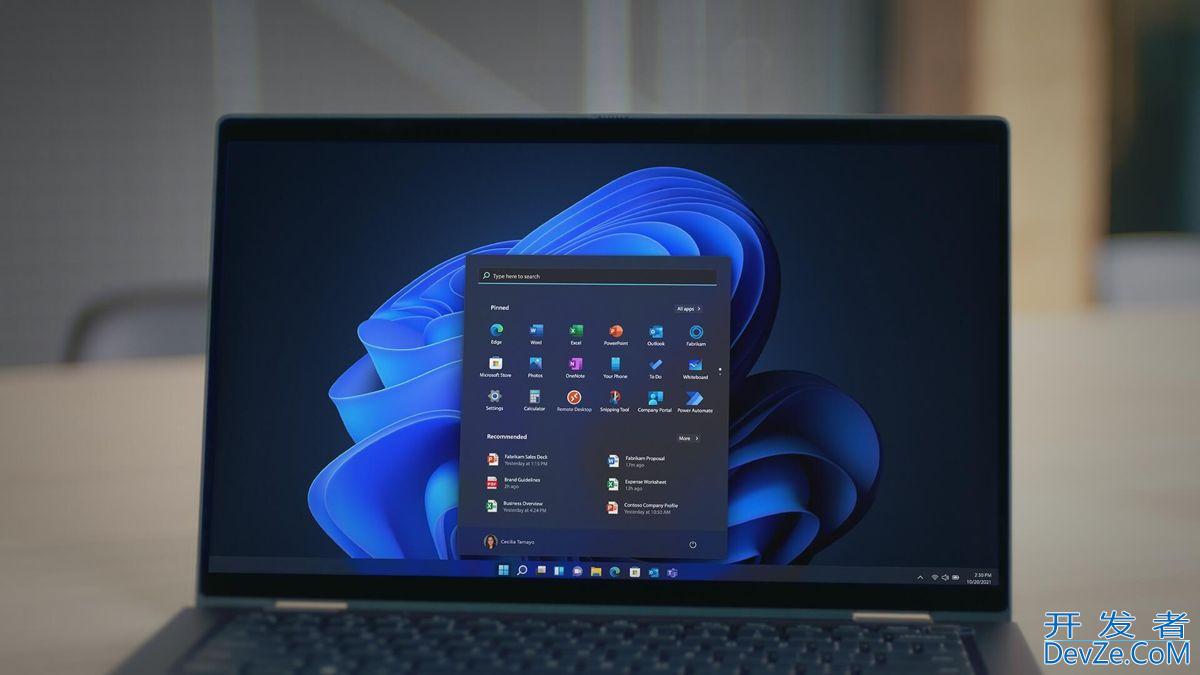

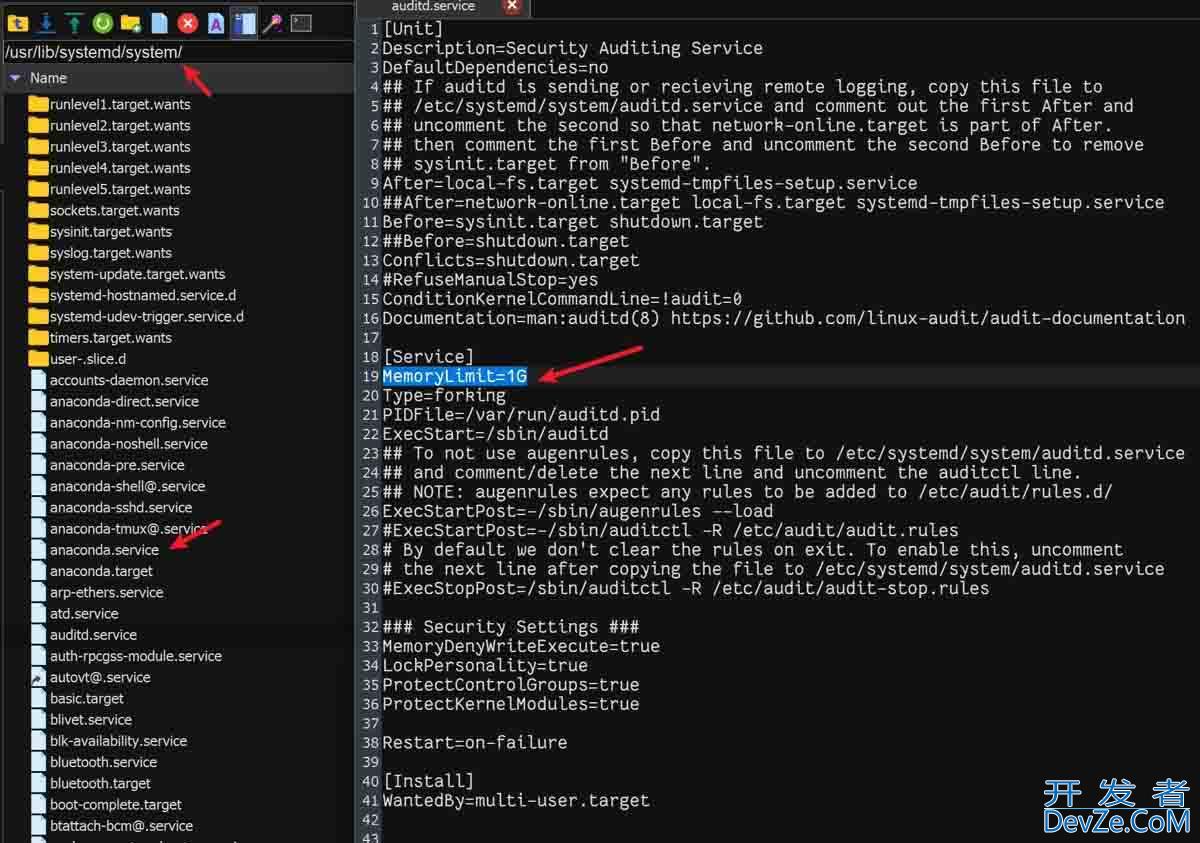



 加载中,请稍侯......
加载中,请稍侯......
精彩评论